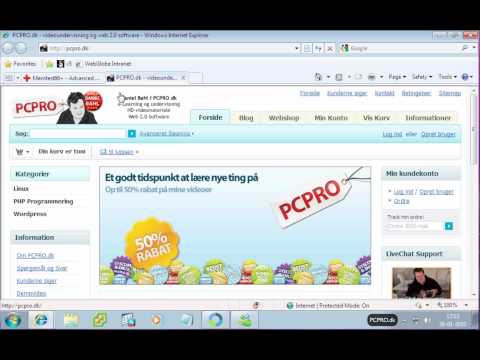Når du kopierer information fra nogle diske, er der mulighed for delvis duplikering af mapper og filer. Som et resultat kan programmer eller spil, der bruger denne type optagelse til disk, ikke startes på grund af manglen på nogle filer. For at undgå en sådan kombination af omstændigheder er det nødvendigt at bruge specialværktøjer, der giver dig mulighed for at duplikere filer fra det valgte medie fuldt ud. Disse værktøjer bruges i vid udstrækning ved at kopiere og oprette diske i en billedfil. Et diskbillede er en fil, der indeholder en nøjagtig kopi af den ønskede disk.

Nødvendig
Fremad Nero-software
Instruktioner
Trin 1
Et eksempel på sådanne diske, som ikke tillader kopiering af al information, er CD / DVD-udgaver med spil og film. Audiodiske tillader ikke kopiering af det komplette datasæt på samme måde som diske med betalt software. Ved at oprette et diskbillede kan du forlænge dets levetid, fordi et stort antal af sådanne diske kan oprettes ud fra et billede. Billedoptagelse kan udføres af ethvert program, der understøtter kopiering og brænding af diske. Lad os tage et eksempel på optagelse af et diskbillede ved hjælp af Ahead Nero softwarepakken.
Trin 2
Brug Nero Express-programmet. Dette program er analogt med Nero Burning Rom, som vi vil analysere senere. Afviger i det mindste antal indstillinger og giver dig mulighed for at brænde diske med et par museklik.
Start Nero Express, og vælg "Diskbillede eller Gem kompilering".
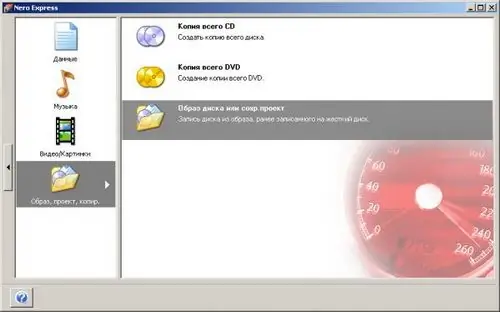
Trin 3
I det vindue, der åbnes, finder vi og vælger det diskbillede, vi har brug for.
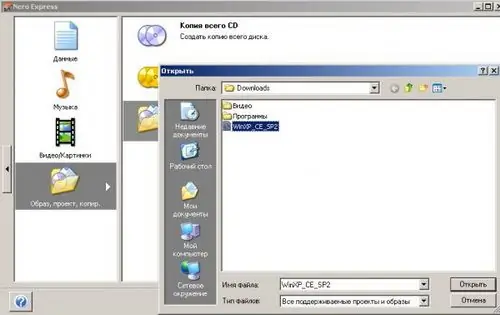
Trin 4
I det næste vindue skal du vælge drevet: CD eller DVD. Tryk på knappen "Optag".
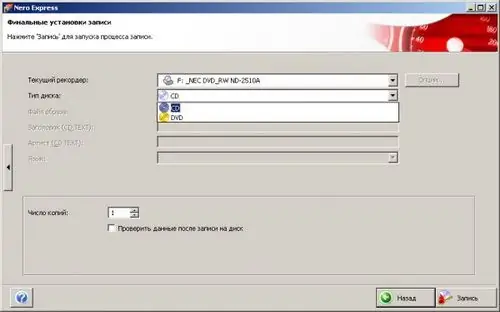
Trin 5
Brug Nero Burning Rom-programmet. Kør det og klik på menuen "Optager" og vælg "Brænd billede".
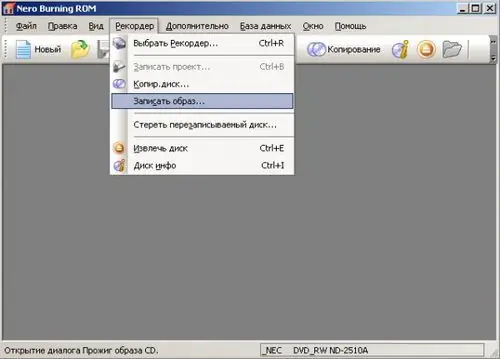
Trin 6
I det vindue, der åbnes, finder vi og vælger det diskbillede, vi har brug for. I det næste vindue skal du vælge drevet som i Nero Express. Vælg optageparametre, og klik på knappen "Brænd".